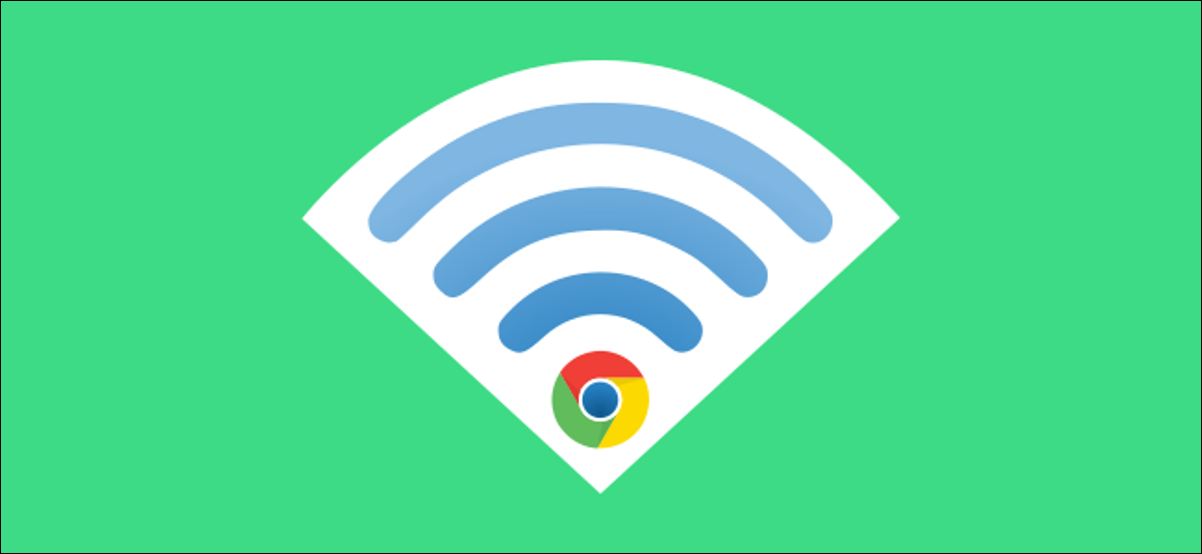
La idea es simple: si inicia sesión en una red Wi-Fi en su teléfono Android, su Chromebook también conocerá automáticamente la contraseña. Esto también funciona en la otra dirección. Los dispositivos comparten credenciales de Wi-Fi siempre que utilice ambos con la misma cuenta de Google.
Para usar Wi-Fi Sync, primero deberá conectar su teléfono Android a su Chromebook. Configure la función «Phone Hub» para conectar su dispositivo (y tener acceso a algunas otras funciones útiles).
Con su teléfono Android conectado a su Chromebook, ahora podemos comenzar con la función Wi-Fi Sync. Primero, haga clic en el reloj en la barra de navegación de su Chromebook (conocida como la «Estantería») para abrir el panel de Configuración rápida. Seleccione el icono de engranaje para abrir el menú Configuración.
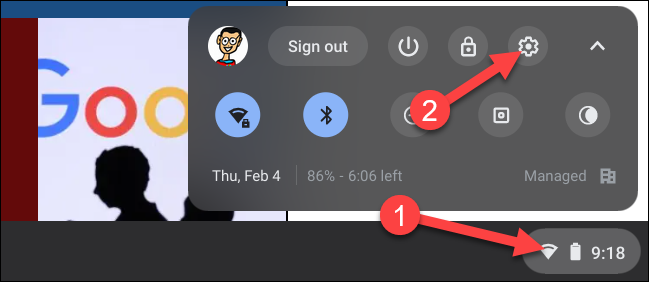
En el menú Configuración, vaya a la pestaña «Dispositivos conectados» en la barra lateral.
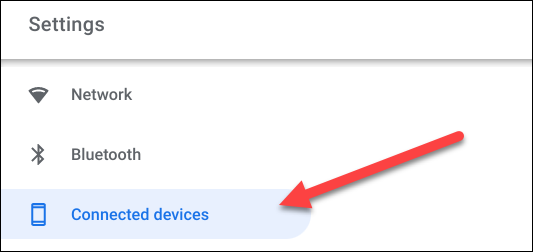
Como ya conectamos su teléfono, aparecerá en la sección «Dispositivos conectados». Selecciónelo para continuar.

A continuación, busque «Sincronización Wi-Fi». La palanca probablemente estará atenuada (como se muestra a continuación). Haga clic en el enlace «Sincronización de Chrome» para ir a su configuración.

Seleccione el botón «Activar» en la parte superior de la pantalla. Ahora, puede alternar los interruptores para cualquier cosa que desee sincronizar entre Chromebooks. El único que necesita habilitar para la sincronización Wi-Fi es «Redes Wi-Fi».
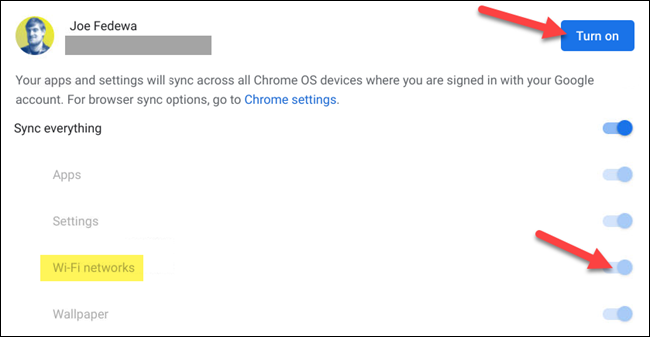
Ahora podemos volver a la pantalla anterior y se habilitará “Wi-Fi Sync”.

Después de habilitar Wi-Fi Sync en su Chromebook, aparecerá una notificación en el teléfono Android conectado. Puede que tarde unos minutos en aparecer, pero una vez que lo haga, toque la notificación.
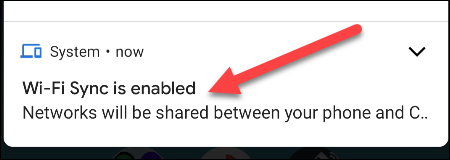
Aquí es donde puede activar o desactivar la función desde su teléfono. También hay una opción para «Olvidar Chromebook» por completo.
Para acceder a esta pantalla desde la configuración de Android, vaya a Dispositivos conectados> Preferencias de conexión> Chromebook.
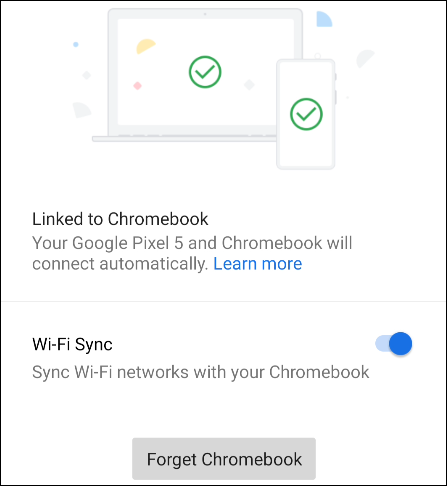
Las redes Wi-Fi y las contraseñas ahora se compartirán entre sus dispositivos. Esto debería conducir a que se escriban menos contraseñas, lo que siempre es bueno.


